如图9.2、图9.3所示,红色通道栏代表设置成功,原界面色则表示未设置或未成功。图9.3未设置成功。2)Auto Key自动设置关键帧蓝色为自动记录开启状态,灰色为关闭状态。图9.64)曲线编辑器添加与设置关键帧Graph Editor,即曲线编辑器。按住鼠标左键不放,将设置的关键帧移至需要的位置。图9.75)设置变换关键帧为选择对象的某些属性设置变换关键帧。7)使用关键帧列表编辑与设置关键帧关键帧列表的界面如图9.12所示。......
2023-11-21
灯光制作过程中需要不断渲染、检测当前灯光可以实现的效果,先来学习一下渲染窗口和设定。
打开渲染窗口,在工作界面Status Line中会出现如下快捷键:
 Open Render View:打开渲染显示窗口。
Open Render View:打开渲染显示窗口。
 Render the Current Frame:渲染当前帧。
Render the Current Frame:渲染当前帧。
 IPR Render the Current Frame:IPR渲染当前帧。
IPR Render the Current Frame:IPR渲染当前帧。
 Display Render Settings Window:显示渲染设置窗口。
Display Render Settings Window:显示渲染设置窗口。
1)认识渲染窗口
渲染窗口如图6.1所示。
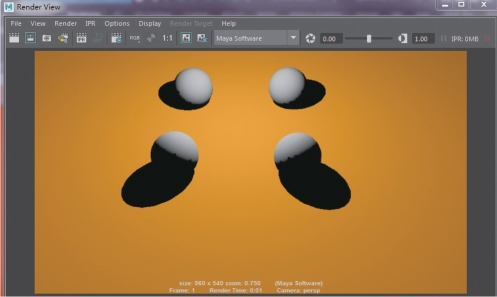
图6.1
命令菜单行:包括Render View相关功能属性,这些在后面“渲染”培训模块中进行详细介绍。
功能键行:包括渲染常用快捷功能按钮,我们先学习这些常用按钮,方便我们的灯光练习。
 Redo Previous Render:再次渲染当前窗口。
Redo Previous Render:再次渲染当前窗口。
 Render Region:渲染选择区域。
Render Region:渲染选择区域。
 Snapshot:快拍显示渲染窗口。
Snapshot:快拍显示渲染窗口。
 Redo Previous Render:再次IPR渲染当前窗口。
Redo Previous Render:再次IPR渲染当前窗口。
 Refresh the IPR Image:刷新IPR渲染。(www.chuimin.cn)
Refresh the IPR Image:刷新IPR渲染。(www.chuimin.cn)
 Open Render Settings Window:打开渲染设置窗口。
Open Render Settings Window:打开渲染设置窗口。
 Display RGB Channels:窗口图像RGB通道显示模式。
Display RGB Channels:窗口图像RGB通道显示模式。
 Display Alpha Channel:窗口图像Alpha通道显示模式。
Display Alpha Channel:窗口图像Alpha通道显示模式。
 Display Real Size:1∶1显示当前窗口图像。
Display Real Size:1∶1显示当前窗口图像。
 Keep Image:保存当前窗口图像。
Keep Image:保存当前窗口图像。
 Remove Image:删除当前窗口图像。
Remove Image:删除当前窗口图像。
 Enter Maya Embedded Language(MEL)Commands:在Script窗口显示渲染诊断报告。
Enter Maya Embedded Language(MEL)Commands:在Script窗口显示渲染诊断报告。
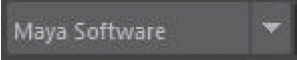 select render:选择渲染器。
select render:选择渲染器。
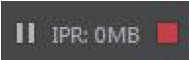 Close IPR File and Stop Tuning:停止IPR渲染。
Close IPR File and Stop Tuning:停止IPR渲染。
渲染视窗:显示当前灯光渲染效果。
渲染信息行:渲染视窗下侧显示当前渲染尺寸、渲染时间、渲染器、渲染视窗等信息。
2)IPR实时渲染
IPR实时渲染可以变动灯光、加入新的灯光、修改灯光属性,以及删除灯光而无须从头重新渲染,很好地缩减了灯光照明时间,在进行灯光测试时提高工作效率。
①打开一个文件,单击IPR渲染图标。我们将看到Maya渲染的场景和一些显示在渲染视窗底部的信息,选择一个区域开始调整渲染。
②按住鼠标左键不放拖出一个区域来调整想要知道的那部分图像的渲染结果。在这个区域里调整灯光和材质时,程序会自动实时快速更新渲染的结果。
③单击渲染视窗右上角的红色图标可以停止IPR。
有关Maya影视动画制作技法解析的文章

如图9.2、图9.3所示,红色通道栏代表设置成功,原界面色则表示未设置或未成功。图9.3未设置成功。2)Auto Key自动设置关键帧蓝色为自动记录开启状态,灰色为关闭状态。图9.64)曲线编辑器添加与设置关键帧Graph Editor,即曲线编辑器。按住鼠标左键不放,将设置的关键帧移至需要的位置。图9.75)设置变换关键帧为选择对象的某些属性设置变换关键帧。7)使用关键帧列表编辑与设置关键帧关键帧列表的界面如图9.12所示。......
2023-11-21

在FX菜单下选择nParticles\Particle Tool就可以在视图中随意单击产生粒子,按回车键后粒子对象就建立了。图13.4图13.5图13.6Particle name给粒子对象起一个系统的有意义的名字,对复杂的特效场景里面对象的管理和控制非常重要,所以要从一开始就养成命名的好习惯。一般来说,按照默认的1来创建就可以了,因为创建粒子后可以在粒子属性面板里根据需要调节。Number of Particles这个属性决定了每次单击所建立的粒子数量,如果该数量的值大于1,那么Maximum radius 属性就会被激活。......
2023-11-21

此菜单与Outliner中的Show菜单相同,可以将其作为一个浮动面板使用。当在Graph Editor的Outliner区中选择了很多需要key帧的选项;当只需显示其中的某一项属性时,可以使用Show Selected功能,恢复选择Show All,示例如下:1)图表工具栏①Move Nearest Picked Key Tool:移动最近关键帧工具。此工具选择动画曲线关键帧,单击鼠标左键移动进行编辑,如图10.17所示。图10.17关键帧状态输入栏中显示出选择关键帧的时间数值和其属性值。表10.1⑥View菜单下的Frame all命令。Buffer Curve Snapshot:缓冲区曲线快照。......
2023-11-21

②Load Selected Objects:调入选择的物体,只有当Auto Load 被关闭时,才可以使用此项目。当Auto Load 关闭时,在建模视窗选择物体时,物体在Outliner 中不能同步出现。为把当前的选择调入Outliner中,可选用List→Load Selected Objects 命令。即为相应物体或动画曲线在Outliner区创建书签,以便于选取。注意当书签调入图表编辑器中,Auto Load 选项被自动关闭。如果创建了多个书签,它们会显示在Bookmark 菜单中从而形成一个列表。c.Remove all Bookmark:删除所有书签。......
2023-11-21

此菜单中的命令控制图表编辑器图表区中可显示出的内容,从而设置动画曲线的哪些元素是可编辑的。④Frame Playback Range:在图表区完整显示playback范围内的曲线。⑤Center Current Time:所选曲线在图表区置中。Show Results一般用于显示曲线的无限循环结果,这个要结合Curves→Pre Infinity和Post Infinity菜单的功能使用,通常不打开。⑩Tangents:权重切线的显示状态,默认Always。......
2023-11-21

图2.10便是电影《魔比斯环》的一场追逐戏,我们采用了根据镜头制作场景的方式,满足了每个画面对构图的需要。在DOD项目中我们就选用了这种场景制作方式:首先建立一个整体场景;然后交给材质和灯光部门进行纹理绘制和灯光建立;最后产生一个带材质和灯光的场景。图2.11、图2.12是DOD的两个Master场景,我们可以看到,Master场景通常有较大的范围,这是为了方便各个角度的取景。......
2023-11-21

灯光制作中,可以通过不断隐藏部分灯光的方式对每个灯的方向、范围、强度进行判断、调整。完美的创作环境已提供,接下来认识Maya提供了哪几种灯光类型,各有什么特征。图5.17图5.18面光源:以一个面为发光体,模拟真实灯光变化,得到比较好的阴影虚实变化。在三维Maya空间中有没有光源是三维的呢?......
2023-11-21

图6.26下面我们来看如何建立灯光雾。首先选择灯光,然后在灯光属性面板基本灯光属性下可以看到灯光雾属性,单击右侧贴图按钮,Maya自动给灯光添加灯光雾节点,这样就创建了灯光雾效果。图6.29Color:用于设置灯光雾的颜色,灯光雾的颜色不影响灯光照明色彩。图6.30Fog Shadow Intensity:在打开灯光雾的时候,场景中物体的阴影颜色会呈现不规则显示,会让物体的重量感打折扣。图6.31Fog Shadow Samples:灯光雾阴影取样参数,默认值为20。......
2023-11-21
相关推荐